Как узнать версию BIOS на компьютере
Нужно найти или проверить текущую версию BIOS(BIOS version) на ноутбуке или настольном компьютере? Прошивка BIOS или UEFI(BIOS or UEFI firmware) — это программное обеспечение, которое по умолчанию устанавливается на материнскую плату вашего ПК(PC motherboard) и которое обнаруживает встроенное оборудование, включая жесткие диски, видеокарты, порты USB , память и т. д., и управляет ими.
О том, нужно ли вам обновлять BIOS или нет, я писал ранее, и основной посыл этой статьи заключался в том, чтобы не обновлять, если у вас действительно нет особой необходимости.
Так как же выяснить, нужно ли вам обновлять BIOS на вашем компьютере? Ну(Well) , сначала вам нужно выяснить текущую версию BIOS . В этой статье я объясню несколько способов определения версии BIOS(BIOS version) . Получив текущую версию, вы можете посетить веб-сайт производителя, чтобы узнать, какая последняя версия.
Системная информация(System Information)
Нажмите « Пуск(Start) », выберите « Выполнить(Run) » и введите msinfo32 . Это вызовет диалоговое окно (dialog box)информации о системе Windows(Windows System information) .

В разделе System Summary вы должны увидеть пункт BIOS Version/Date . Теперь вы знаете текущую версию вашего BIOS .
Командная строка
Еще один простой способ определить версию BIOS(BIOS version) без перезагрузки компьютера — открыть командную строку и ввести(command prompt and type) следующую команду:
wmic bios get smbiosbiosversion

Командная строка(command line) просто выдаст вам номер версии(version number) BIOS ,(BIOS) вот и все. Однако есть и другие команды, которые дадут вам немного больше информации.
wmic bios get biosversion
wmic bios get version

Реестр Windows(Windows Registry)
Почти все в Windows хранится в реестре(Registry) , и версия BIOS не исключение! Перейдите к следующему ключу:
HKEY_LOCAL_MACHINE\HARDWARE\DESCRIPTION\System
И вы увидите несколько ключей, связанных с BIOS , включая SystemBiosDate , SystemBiosVersion , VideoBiosDate и VideoBiosVersion .
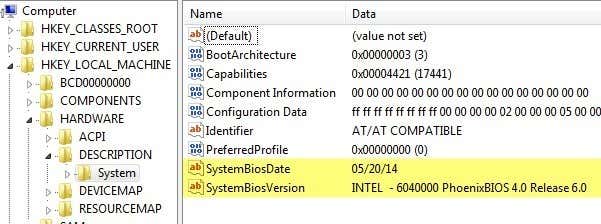
Запуск Windows
Еще один способ определить версию BIOS(BIOS version) на вашем компьютере — просто перезагрузить компьютер. Некоторые компьютеры, в том числе Dell , отображают номер версии BIOS(BIOS version) при первой загрузке компьютера.

Если нет, вы можете войти в настройки BIOS(BIOS setup) , нажав F12 , DEL , F10 или F12(F10 or F12) , когда он появляется во время запуска. У других производителей компьютеров может быть другая клавиша для входа в программу настройки, но обычно она указывает, какую клавишу нажимать.

Так как интерфейс BIOS(BIOS interface) различается практически у каждого производителя компьютеров(computer manufacturer) , вам придется перемещаться по нему, пока вы не увидите версию BIOS или версию BIOS(Revision or BIOS Version) .
Если вы используете более новый компьютер под управлением Windows 8 с UEFI вместо традиционного BIOS , вы не сможете нажать какую-либо клавишу во время запуска. В этих случаях вам нужно загрузиться с экрана « Параметры (Options)восстановления системы» . (System Recovery) Оказавшись там, вы должны нажать «Устранение неполадок(Troubleshoot) », а затем «Дополнительные параметры( Advanced Options) » .
Это тот же метод для перехода Windows 8 в безопасный режим(Mode) , но вместо того , чтобы нажимать «Параметры запуска(Startup Settings) », вы должны нажать « Параметры встроенного ПО UEFI(UEFI Firmware Settings) » . Обратите внимание, что вы не увидите эту опцию, если ваш BIOS не (BIOS isn)является(UEFI) UEFI .

Стороннее программное обеспечение(Third Party Software)
Если вы предпочитаете использовать стороннюю утилиту, которая также может предоставить вам другую информацию о вашем компьютере, хорошим вариантом будет Speccy . Это та же компания, которая создала CCleaner , один из лучших инструментов для обслуживания ПК с Windows(Windows PCs) .

Нажмите « Материнская плата(Motherboard) » , и вы увидите раздел под названием BIOS , в котором указаны марка(Brand) , версия(Version) и дата (Date)BIOS . Программа также дает вам много другой системной информации(system info) о процессоре(CPU) , оперативной памяти(RAM) , хранилище(Storage) и т. д.
Заключение
Таким образом, это практически все способы определения версии BIOS(BIOS version) . Обновление BIOS — это то, что вы должны делать только в случае необходимости и с большой осторожностью. Неудачное обновление BIOS(BIOS update) может вывести из строя весь компьютер и вынудить(computer and force) вас потратить много денег на его ремонт.
При обновлении BIOS нет единого способа сделать это. У каждого производителя материнских плат(motherboard manufacturer) есть свой набор инструментов для обновления BIOS . У некоторых есть опции в самом BIOS для обновления, другие требуют, чтобы вы загружались с USB-накопителя(USB drive) и таким образом прошивали BIOS(BIOS) .
Каждый файл BIOS(BIOS file) обычно поставляется в сжатом архивном пакете, который включает текстовый файл ReadMe . (ReadMe text)Очень важно, чтобы вы прочитали этот файл, потому что в нем будут точные инструкции по обновлению BIOS .
Единственный метод обновления BIOS , которого следует избегать, — это вариант Windows(Windows option) . Обычно это приложение для Windows(Windows application) , которое можно загрузить и запустить из Windows для прошивки BIOS . Проблема в том, что он может выйти из строя, поскольку Windows все еще работает, и обычно это даже не рекомендуется самими производителями. Это самый простой способ, но он сопряжен с наибольшим риском неудачи.
Related posts
Доступ к BIOS и изменение порядка загрузки для любой версии Windows
Как сбросить настройки BIOS по умолчанию
Какая последняя версия Windows?
3 способа взять Photo or Video на хромин
Как Detect Computer & Email Monitoring или Spying Software
Best Camera Settings для Portraits
Как Search Facebook Friends от Location, Job или School
Что такое Discord Streamer Mode and How, чтобы установить его
Как Mute Someone на Discord
Как использовать Discord Spoiler Tags
Как получить Rid Yahoo Search в Chrome
7 Quick Fixes, когда Minecraft Keeps Crashing
Как отбрасывать до Roku TV от PC or Mobile
Как Insert Emoji в Word, Google Docs and Outlook
4 Ways Чтобы найти лучший Интернет Options (ISPs) в вашем районе
Как открыть File с No Extension
Как Fix Hulu Error Code RUNUNK13
OLED vs Microled: Если вы ждать?
Как Download Twitch Videos
Flat Panel Display Technology Demystified: TN, IPS, VA, OLED и многое другое
